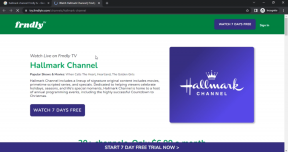Popravite kodo napake 105 v brskalniku Google Chrome
Miscellanea / / November 28, 2021
Popravite kodo napake 105 v Google Chromu: Če se soočate z napako 105, to pomeni, da iskanje DNS ni uspelo. Strežnik DNS ni mogel razrešiti imena domene iz naslova IP spletnega mesta. To je najpogostejša napaka, s katero se sooča veliko uporabnikov med uporabo Google Chroma, vendar jo je mogoče odpraviti s spodnjimi koraki za odpravljanje težav.
Prejeli boste nekaj takega:
Ta spletna stran ni na voljo
Strežnika na go.microsoft.com ni mogoče najti, ker iskanje DNS ni uspelo. DNS je spletna storitev, ki prevede ime spletnega mesta v njegov internetni naslov. To napako najpogosteje povzroči pomanjkanje internetne povezave ali napačno konfigurirano omrežje. Povzroča ga lahko tudi neodzivni strežnik DNS ali požarni zid, ki Google Chromu preprečuje dostop do omrežja.
Napaka 105 (net:: ERR_NAME_NOT_RESOLVED): ni mogoče razrešiti naslova DNS strežnika
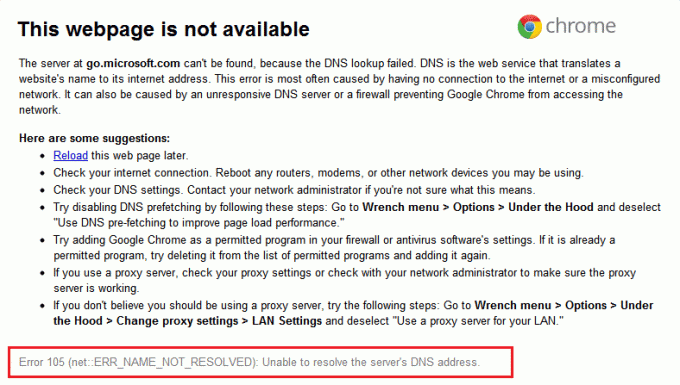
Vsebina
- Predpogoj:
- Popravite kodo napake 105 v brskalniku Google Chrome
- 1. način: brisanje predpomnilnika brskalnika
- 2. način: Uporabite Google DNS
- 3. način: počistite polje možnosti Proxy
- 4. način: Izpraznite DNS in ponastavite TCP/IP
- 5. način: onemogočite Windows Virtual Wifi Miniport
- 6. način: posodobite Chrome in ponastavite nastavitve brskalnika
- 7. način: uporabite orodje za čiščenje Chome
Predpogoj:
- Odstranite nepotrebne razširitve za Chrome, ki morda povzročajo to težavo.

- Pravilna povezava s Chromom je dovoljena prek požarnega zidu Windows.

- Prepričajte se, da imate ustrezno internetno povezavo.
- Onemogočite ali odstranite vse storitve VPN ali proxy, ki jih uporabljate.
Popravite kodo napake 105 v brskalniku Google Chrome
Poskrbite za ustvarite obnovitveno točko samo v primeru, da gre kaj narobe.
1. način: brisanje predpomnilnika brskalnika
1. Odprite Google Chrome in pritisnite Ctrl + H odpreti zgodovino.
2.Naprej kliknite Jasno brskanje podatki z leve plošče.

3. Prepričajte se, da »začetek časa” je izbran pod Izbriši naslednje elemente.
4. Označite tudi naslednje:
- Zgodovina brskanja
- Zgodovina prenosov
- Piškotki in drugi podatki o očeh in vtičnikih
- Predpomnjene slike in datoteke
- Samodejno izpolnjevanje podatkov obrazca
- Gesla

5. Zdaj kliknite Počisti podatke brskanja in počakaj, da se konča.
6. Zaprite brskalnik in znova zaženite računalnik.
2. način: Uporabite Google DNS
1. Odprite nadzorno ploščo in kliknite Omrežje in internet.
2.Naprej kliknite Center za omrežje in skupno rabo nato kliknite na Spremenite nastavitve adapterja.

3. Izberite svoj Wi-Fi, nato dvakrat kliknite nanj in izberite Lastnosti.

4. Zdaj izberite Internetni protokol različice 4 (TCP/IPv4) in kliknite Lastnosti.

5.Kljukica "Uporabite naslednje naslove strežnika DNS« in vnesite naslednje:
Prednostni strežnik DNS: 8.8.8.8
Nadomestni strežnik DNS: 8.8.4.4

6. Zaprite vse in morda boste lahko Popravite kodo napake 105 v brskalniku Google Chrome.
3. način: počistite polje možnosti Proxy
1. Pritisnite tipko Windows + R in vnesite »inetcpl.cpl« in pritisnite enter, da odprete Internetne lastnosti.

2.Naprej, Pojdi na Zavihek Povezave in izberite Nastavitve LAN.

3. Počistite polje Uporabi proxy strežnik za vaš LAN in se prepričajte, da »Samodejno zaznavanje nastavitev« je označeno.

4. Kliknite V redu, nato Uporabi in znova zaženite računalnik.
4. način: Izpraznite DNS in ponastavite TCP/IP
1. Z desno tipko miške kliknite gumb Windows in izberite »Ukazni poziv (Admin).“

2. Zdaj vnesite naslednji ukaz in za vsakim pritisnite enter:
(a) ipconfig /release
(b) ipconfig /flushdns
(c) ipconfig /renew

3. Znova odprite skrbniški ukazni poziv in vnesite naslednje in za vsakim pritisnite enter:
- ipconfig /flushdns
- nbtstat –r
- netsh int ip ponastavi
- netsh winsock ponastavi

4. Znova zaženite, da uveljavite spremembe. Zdi se, da izpiranje DNS Popravite kodo napake 105 v brskalniku Google Chrome.
5. način: onemogočite Windows Virtual Wifi Miniport
Če uporabljate Windows 7, onemogočite Windows Virtual Wifi Miniport:
1. Pritisnite tipko Windows + X in izberite Ukazni poziv (Admin).
2. V cmd vnesite naslednji ukaz in za vsakim pritisnite Enter:
netsh wlan ustavi hostednetwork. netsh wlan set hostednetwork mode=disallow
3. Zapustite ukazni poziv in pritisnite tipko Windows + R, da odprete pogovorno okno Zaženi in vnesite: ncpa.cpl
4. Pritisnite Enter, da odprete omrežne povezave in poiščite Microsoft Virtual Wifi Miniport, nato z desno tipko miške kliknite in izberite Onemogoči.
6. način: posodobite Chrome in ponastavite nastavitve brskalnika
Chrome je posodobljen: Prepričajte se, da je Chrome posodobljen. Kliknite Chromov meni, nato Pomoč in izberite O Google Chromu. Chrome bo preveril, ali so na voljo posodobitve, in kliknite Ponovno zaženi, da uveljavi vse razpoložljive posodobitve.

Ponastavi brskalnik Chrome: Kliknite Chromov meni, nato izberite Nastavitve, Pokaži napredne nastavitve in v razdelku »Ponastavi nastavitve« kliknite Ponastavi nastavitve.

7. način: uporabite orodje za čiščenje Chome
Uradnik Orodje za čiščenje Google Chrome pomaga pri skeniranju in odstranjevanju programske opreme, ki lahko povzroči težave s Chromom, kot so zrušitve, nenavadne zagonskih strani ali orodnih vrstic, nepričakovanih oglasov, ki se jih ne morete znebiti, ali drugače spreminjanje brskanja izkušnje.

Prav tako lahko preverite:
- Popravite kodo napake 130, da se ni mogoče povezati s proxy strežnikom
- Popravite napako ERR_SSL_VERSION_OR_CIPHER_MISMATCH v Chromu
- Kako popraviti napako Tega spletnega mesta ni mogoče doseči v Google Chromu
- Kako popraviti strežniško potrdilo je bilo preklicano v kromu
- Popravite napako ERR_TUNNEL_CONNECTION_FAILED v Google Chromu
- Kako popraviti napako SSL certifikata v Google Chromu
To je to, kar ste uspešno Popravite kodo napake 105 v brskalniku Google Chrome če pa imate še vedno kakršna koli vprašanja v zvezi s tem, jih vprašajte v razdelku za komentarje.